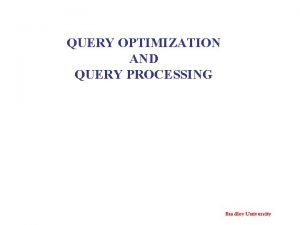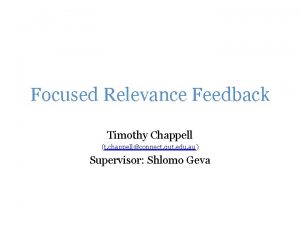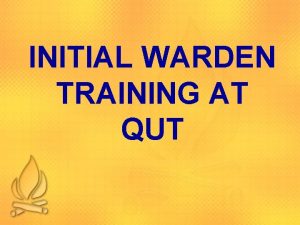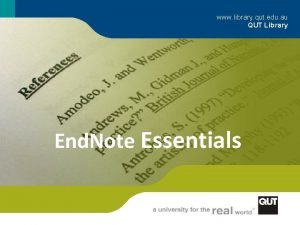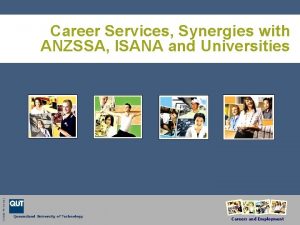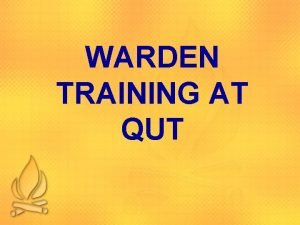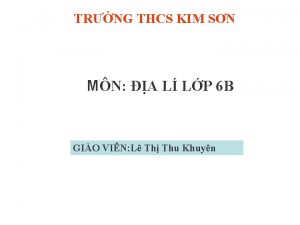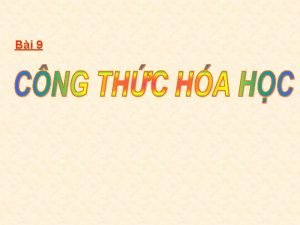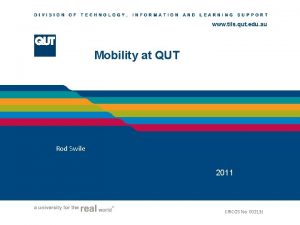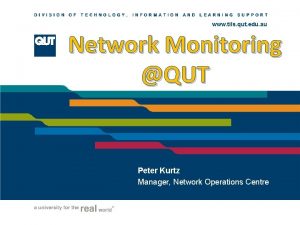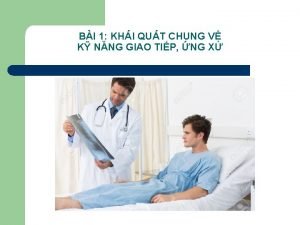KHI QUT V QUERY 1 TRUY VN D

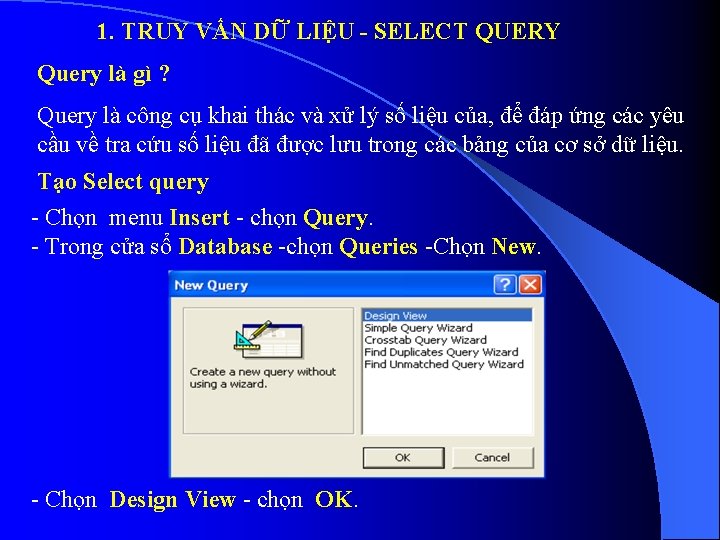

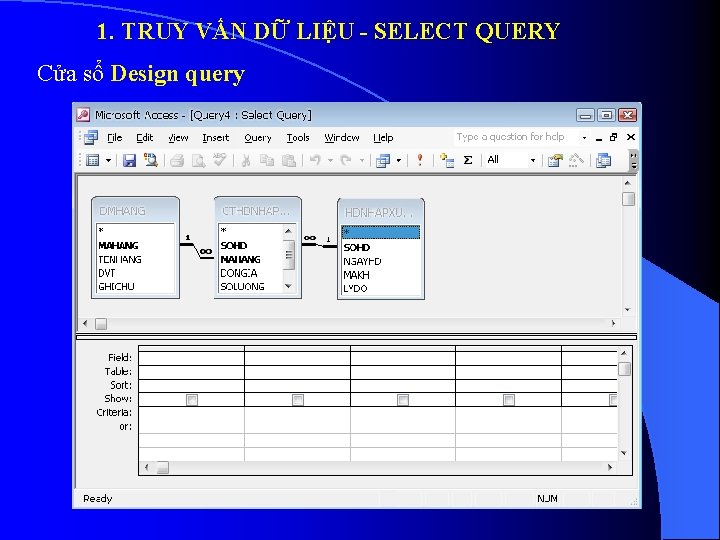

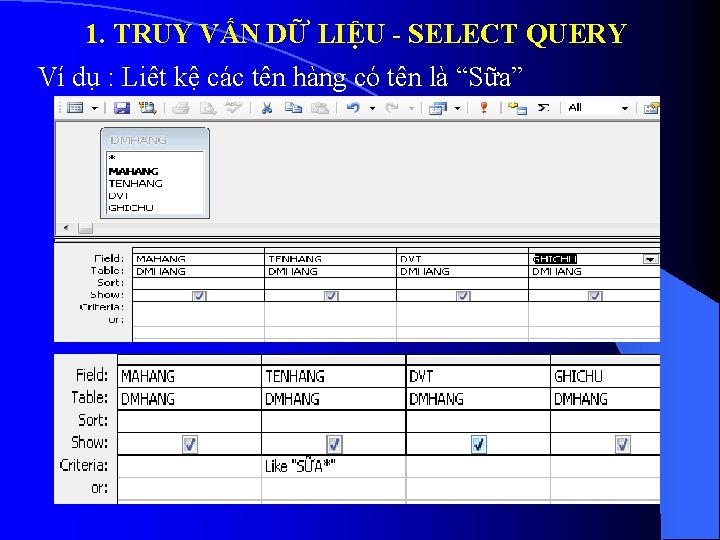
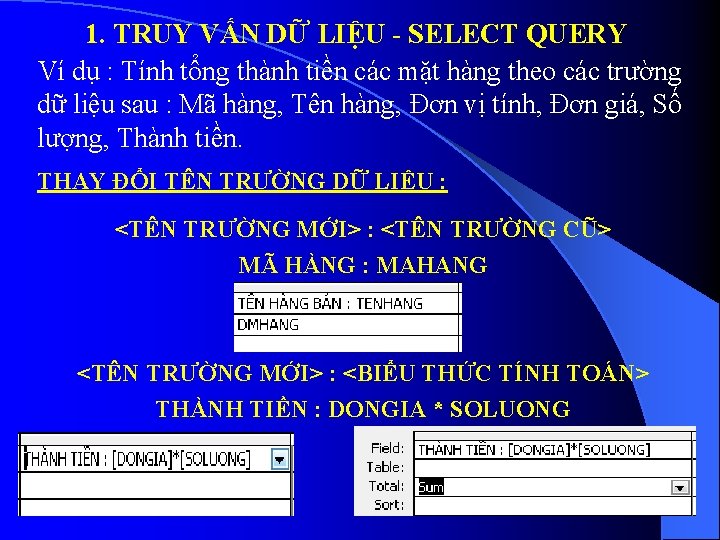
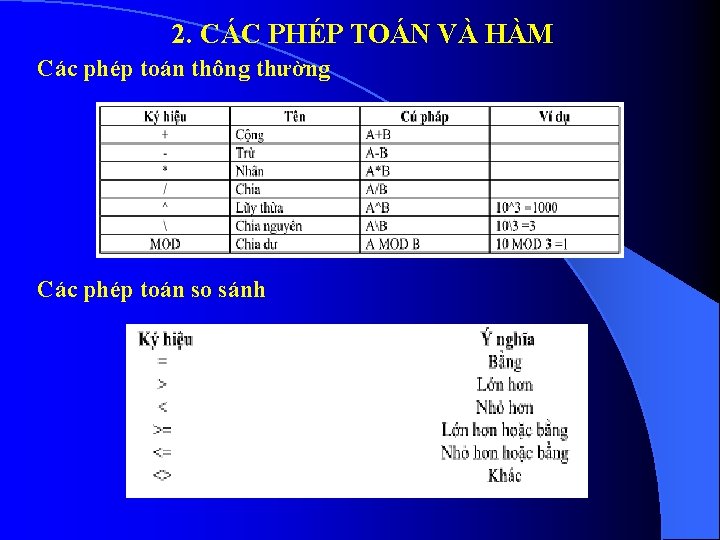



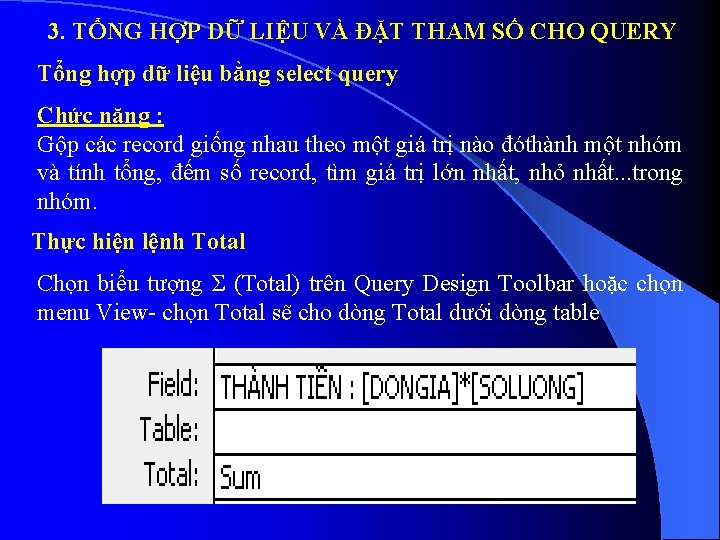

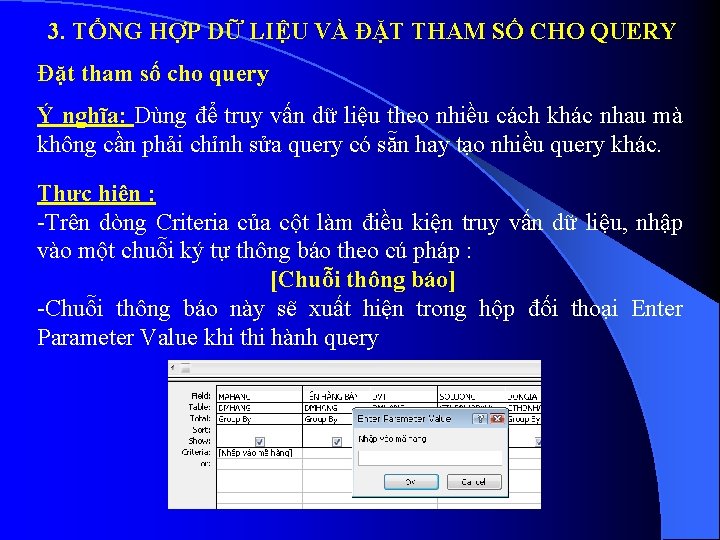
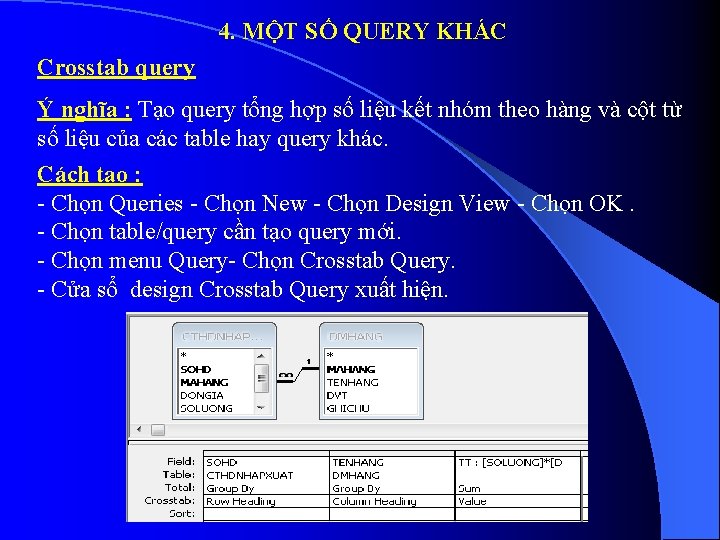

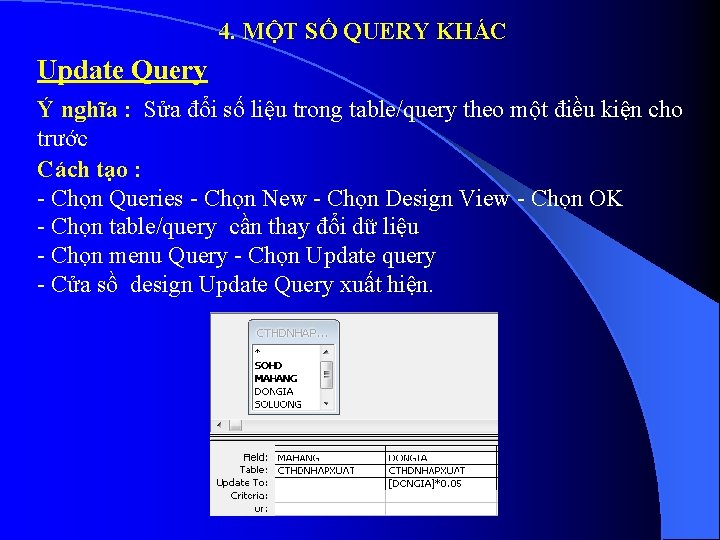
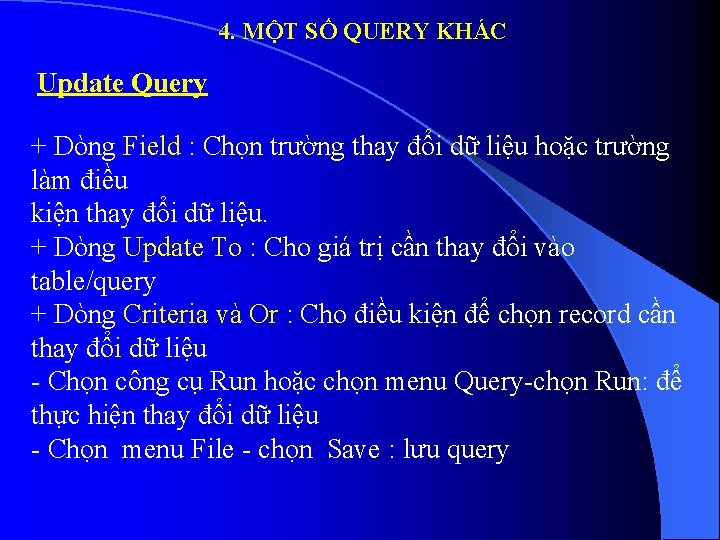

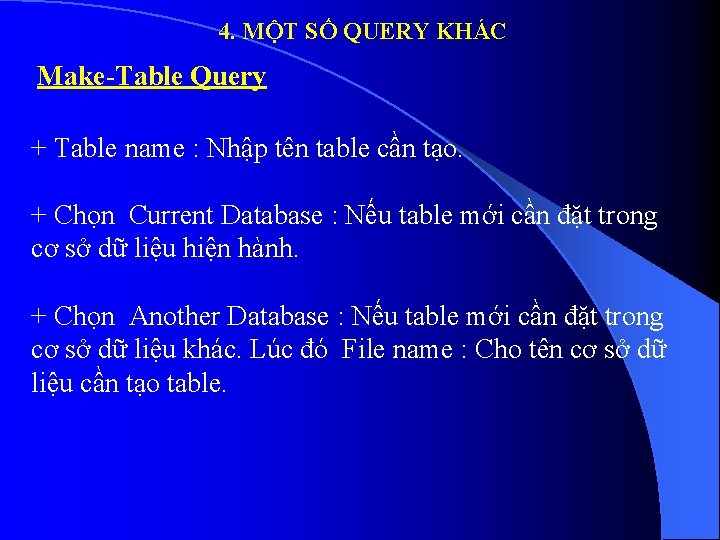
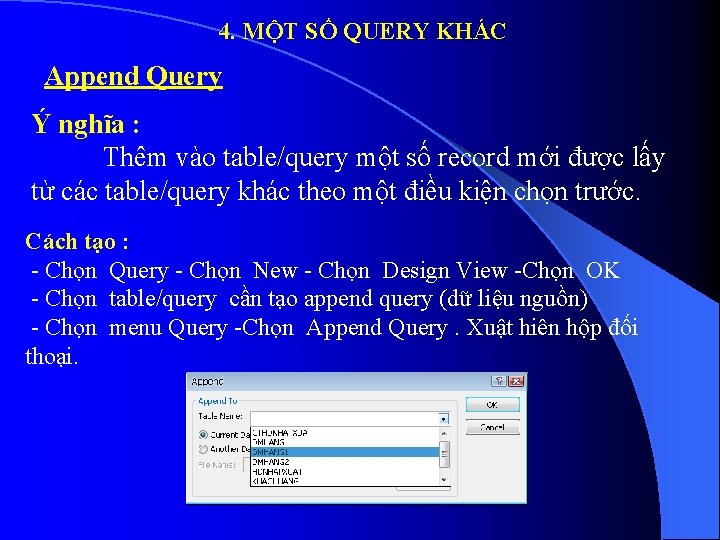
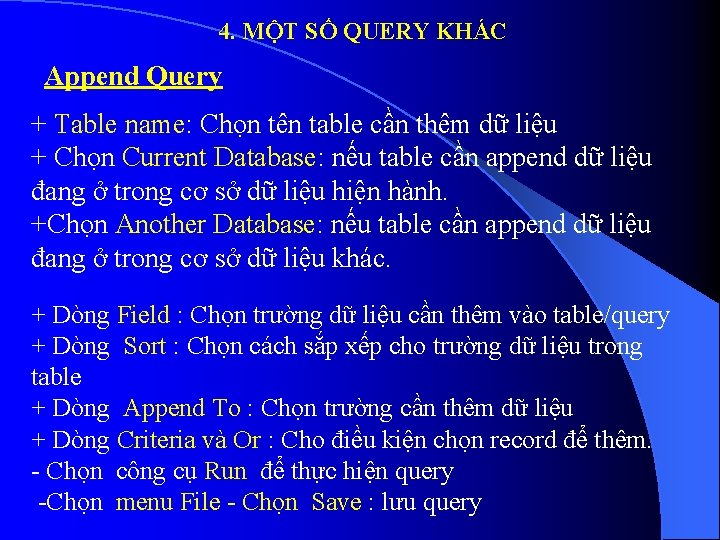
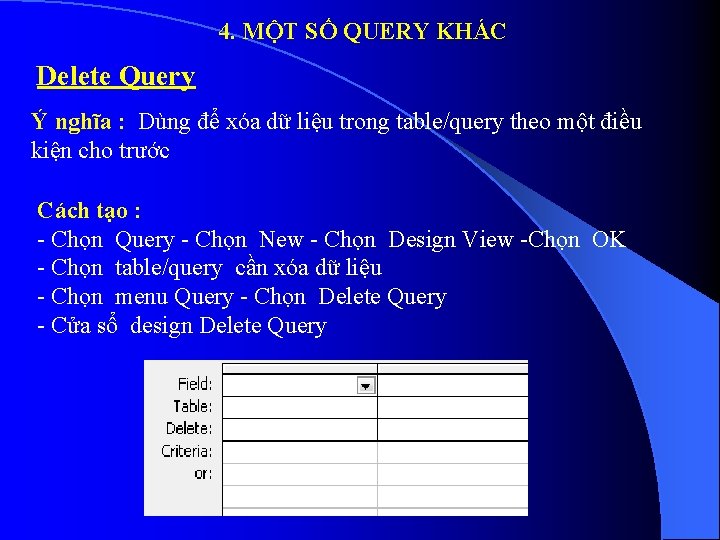

- Slides: 24

KHÁI QUÁT VỀ QUERY 1. TRUY VẤN DỮ LIỆU - SELECT QUERY 2. CÁC PHÉP TOÁN VÀ HÀM 3. TỔNG HỢP DỮ LIỆU VÀ ĐẶT THAM SỐ 4. MỘT SỐ QUERY KHÁC
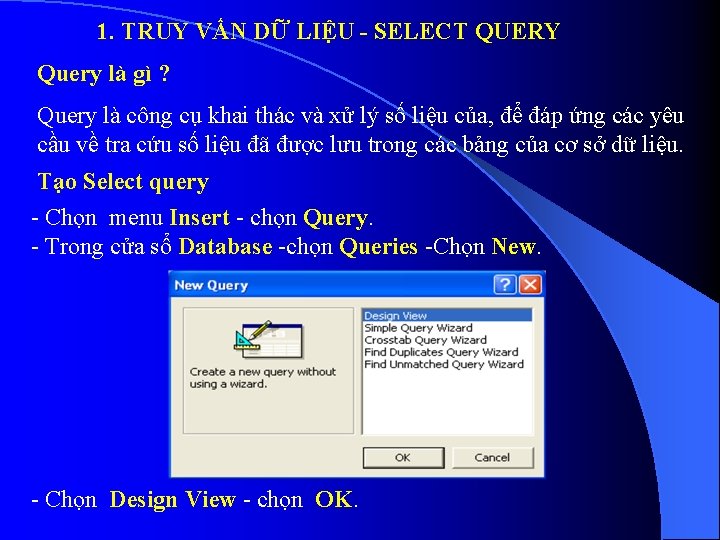
1. TRUY VẤN DỮ LIỆU - SELECT QUERY Query là gì ? Query là công cụ khai thác và xử lý số liệu của, để đáp ứng các yêu cầu về tra cứu số liệu đã được lưu trong các bảng của cơ sở dữ liệu. Tạo Select query - Chọn menu Insert - chọn Query. - Trong cửa sổ Database -chọn Queries -Chọn New. - Chọn Design View - chọn OK.

1. TRUY VẤN DỮ LIỆU - SELECT QUERY Thao tác trên Query - Sau khi hoàn thành Design View - chọn OK. - Chọn các bảng tham gia truy vấn Query và chọn Add - Chọn Close để kết thúc việc chọn bảng. - Cửa sổ Design query xuất hiện.
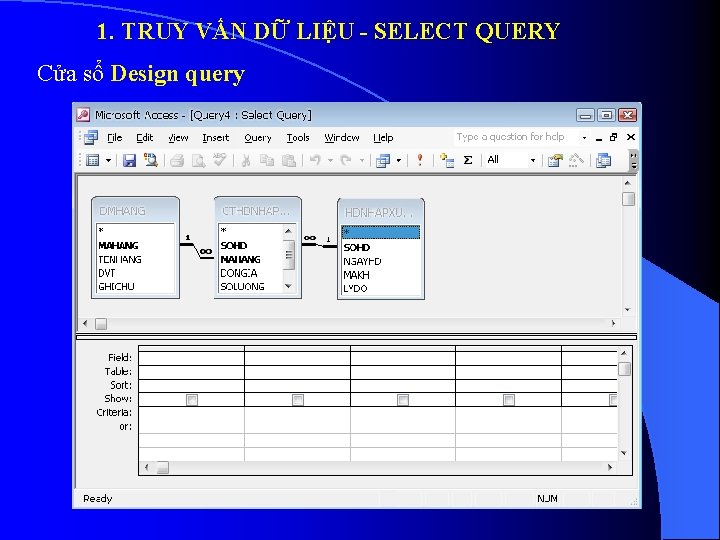
1. TRUY VẤN DỮ LIỆU - SELECT QUERY Cửa sổ Design query

1. TRUY VẤN DỮ LIỆU - SELECT QUERY Các chức năng trên Cửa sổ Design query. + Field : Chọn tên các trường cần tạo query + Table : Cho biết trường tạo query ở table nào + Sort : Chọn sắp xếp dữ liệu cho các trường + Show : Hiển thị hoặc không hiển thị + Criteria và Or : Cho điều kiện chọn dữ liệu tạo query - Chọn công cụ View hay công cụ Run trên thanh công cụ hoặc chọn menu View- chọn Datasheet View để xem kết quả của query. - Chọn menu File- chọn Save để lưu query - Chọn menu File- chọn Close đóng query
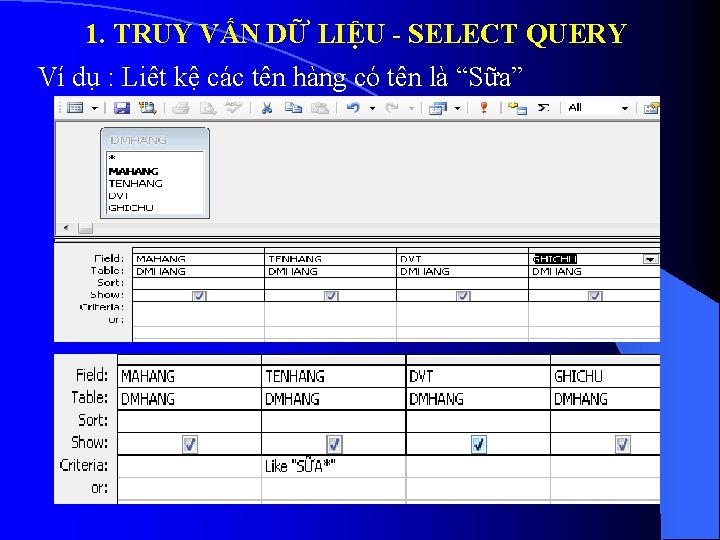
1. TRUY VẤN DỮ LIỆU - SELECT QUERY Ví dụ : Liêt kệ các tên hàng có tên là “Sữa”
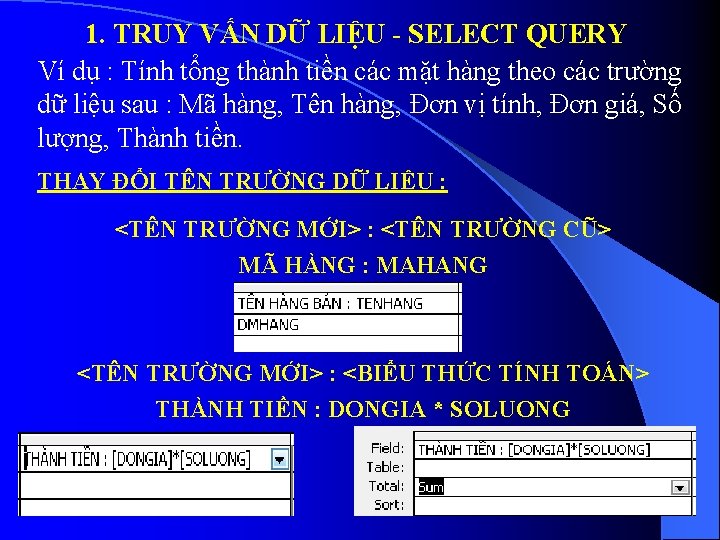
1. TRUY VẤN DỮ LIỆU - SELECT QUERY Ví dụ : Tính tổng thành tiền các mặt hàng theo các trường dữ liệu sau : Mã hàng, Tên hàng, Đơn vị tính, Đơn giá, Số lượng, Thành tiền. THAY ĐỔI TÊN TRƯỜNG DỮ LIỆU : <TÊN TRƯỜNG MỚI> : <TÊN TRƯỜNG CŨ> MÃ HÀNG : MAHANG <TÊN TRƯỜNG MỚI> : <BIỂU THỨC TÍNH TOÁN> THÀNH TIỀN : DONGIA * SOLUONG
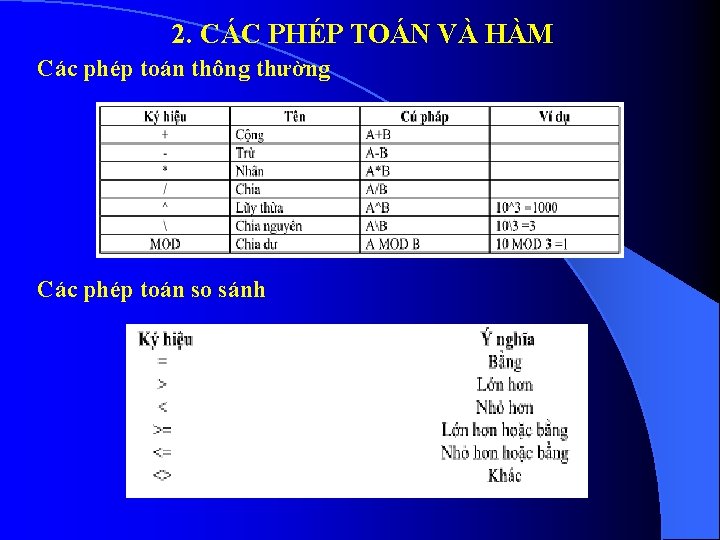
2. CÁC PHÉP TOÁN VÀ HÀM Các phép toán thông thường Các phép toán so sánh

2. CÁC PHÉP TOÁN VÀ HÀM Phép toán ghép chuỗi <Chuổi ký tự 1> & <Chuổi ký tự 2> Mô tả : Họ và tên : [HOLOT] & “ “ &[TENHK] Hàm IIF() IIF(<BT logic>, <Biểu thức 1>, <Biểu thức 2>) Trong đó <BT logic> là biểu thức chỉ cho kết quả đúng hoặc sai Ý nghĩa - Nếu <BT logic> đúng thì cho kết quả là <Biểu thức 1> - Nếu <BT logiv> sai thì cho kết quả là <Biểu thức 2>

2. CÁC PHÉP TOÁN VÀ HÀM Phép đối sánh mẫu LIKE Cú pháp LIKE <Mẫu dữ liệu> Ý nghĩa So sánh dữ liệu với mẫu dữ liệu của Like, nếu chuỗi dữ liệu thỏa mẫu dữ liệu thì cho kết quả đúng, ngược lại thí cho kết quả sai. Phép toán BETWEEN. . . AND Cú pháp : BETWEEN <Giá trị 1> AND <Giá trị 2> Ý nghĩa : Cho kết quả đúng nếu giá trị đem so sánh nằm trong giới hạn <Giá trị 1> và <Giá trị 2>, ngược lại cho kết quả là sai.

2. CÁC PHÉP TOÁN VÀ HÀM Phép toán IN Cú pháp IN (<Giá trị 1>, <Giá trị 2>, …, <Giá trị N>) Ý nghĩa Cho kết quả đúng nếu giá trị cần so sánh bằng một trong các <Giá trị 1>, <Giá trị 2>, …, <Giá trị N>, ngược lại thì cho kết quả sai.
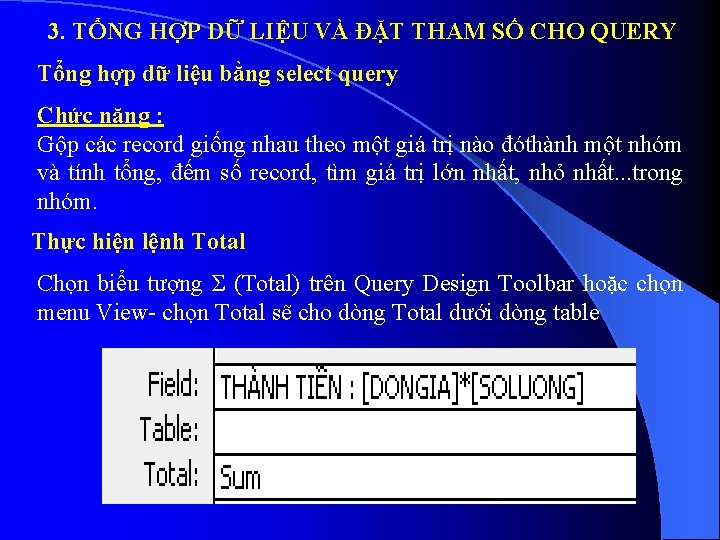
3. TỔNG HỢP DỮ LIỆU VÀ ĐẶT THAM SỐ CHO QUERY Tổng hợp dữ liệu bằng select query Chức năng : Gộp các record giống nhau theo một giá trị nào đóthành một nhóm và tính tổng, đếm số record, tìm giá trị lớn nhất, nhỏ nhất. . . trong nhóm. Thực hiện lệnh Total Chọn biểu tượng Σ (Total) trên Query Design Toolbar hoặc chọn menu View- chọn Total sẽ cho dòng Total dưới dòng table

3. TỔNG HỢP DỮ LIỆU VÀ ĐẶT THAM SỐ CHO QUERY Thực hiện lệnh Total Chọn giá trị trên dòng Total cho cột cần gom nhóm dữ liệu bao gồm như : - Group by : Gộp các giá trị giống nhau trên cột thành một nhóm - Sum : Tính tổng các giá trị trên cột của nhóm - Avg : Tính giá trị trung bình của các giá trị trên cột của nhóm - Max: Tìm giá trị lớn nhất trong các giá trị trên cột của nhóm - Min : Tìm giá trị nhỏ nhất trong các giá trị trên cột của nhóm - Count : Đếmsố record trongnhóm mà tại đó cột có giá trị - First : Tìm giá trị đầu tiên trong các giá trị trên cột của nhóm - Last : Tìm giá trị cuối cùng trong các giá trị trên cột của nhóm - Expression : Cho biết cột là biểu thức tính toán - Where : Cho biết cột là biểu thức điều kiện dùng để lọc dữ liệu trước khi tính toán và không hiện nội dungkhi xem kết quả.
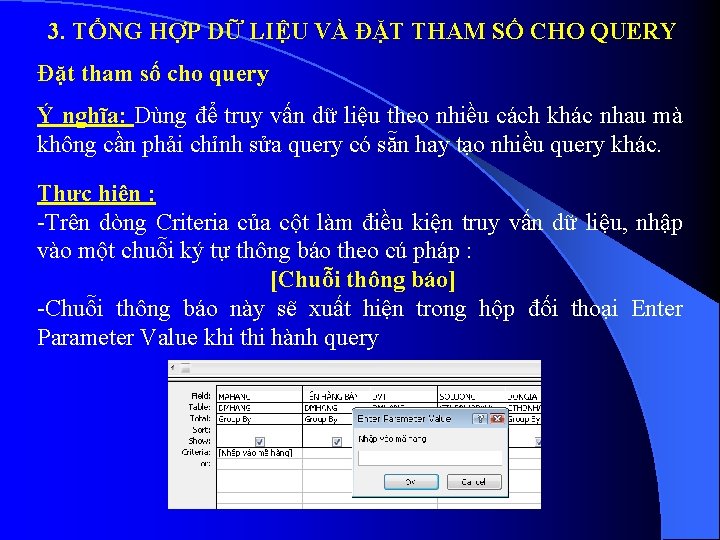
3. TỔNG HỢP DỮ LIỆU VÀ ĐẶT THAM SỐ CHO QUERY Đặt tham số cho query Ý nghĩa: Dùng để truy vấn dữ liệu theo nhiều cách khác nhau mà không cần phải chỉnh sửa query có sẵn hay tạo nhiều query khác. Thực hiện : -Trên dòng Criteria của cột làm điều kiện truy vấn dữ liệu, nhập vào một chuỗi ký tự thông báo theo cú pháp : [Chuỗi thông báo] -Chuỗi thông báo này sẽ xuất hiện trong hộp đối thoại Enter Parameter Value khi thi hành query
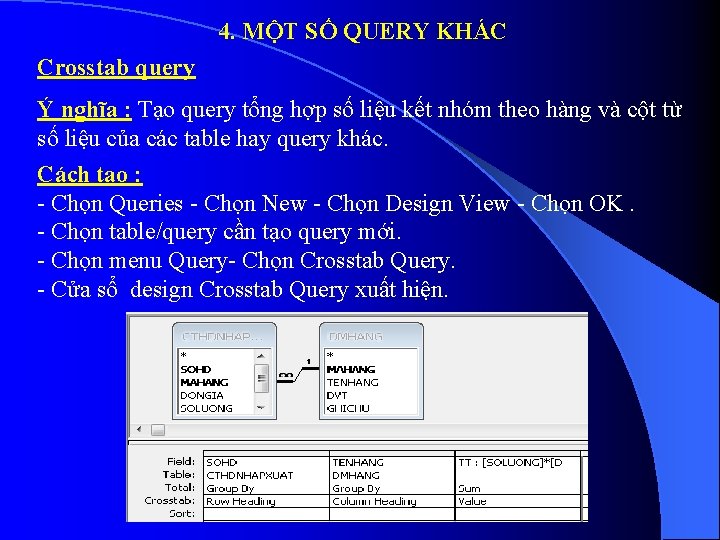
4. MỘT SỐ QUERY KHÁC Crosstab query Ý nghĩa : Tạo query tổng hợp số liệu kết nhóm theo hàng và cột từ số liệu của các table hay query khác. Cách tạo : - Chọn Queries - Chọn New - Chọn Design View - Chọn OK. - Chọn table/query cần tạo query mới. - Chọn menu Query- Chọn Crosstab Query. - Cửa sổ design Crosstab Query xuất hiện.

4. MỘT SỐ QUERY KHÁC Crosstab query + Dòng Field : Chọn tên trường cần tạo query. + Dòng Total : Chọn phép toán cho trường cần tổng hợp số liệu + Dòng Crosstab : Có 3 phần cơ bản - Chọn Row heading cho trường làm tiêu đề hàng. - Chọn Column heading cho trường làm tiêu đề cột. - Chọn Value trường có giá trị cho tiêu đề cột. + Dòng Sort : Chọn cách sắp xếp dữ liệu cho các trường + Dòng Criteria và Or : Cho điều kiện chọn record cần tổng hợp. -Chọn công cụ Run hoặc chọn menu Query - chọn Run để xem kết quả -Chọn menu File- chọn Save: lưu query
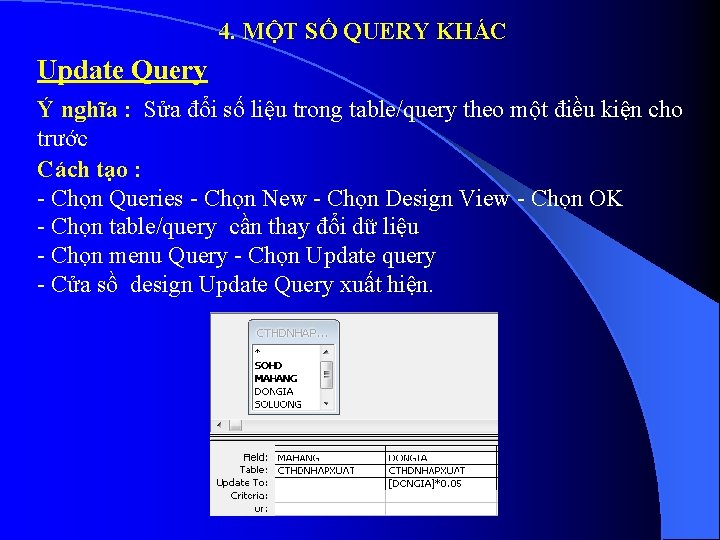
4. MỘT SỐ QUERY KHÁC Update Query Ý nghĩa : Sửa đổi số liệu trong table/query theo một điều kiện cho trước Cách tạo : - Chọn Queries - Chọn New - Chọn Design View - Chọn OK - Chọn table/query cần thay đổi dữ liệu - Chọn menu Query - Chọn Update query - Cửa sồ design Update Query xuất hiện.
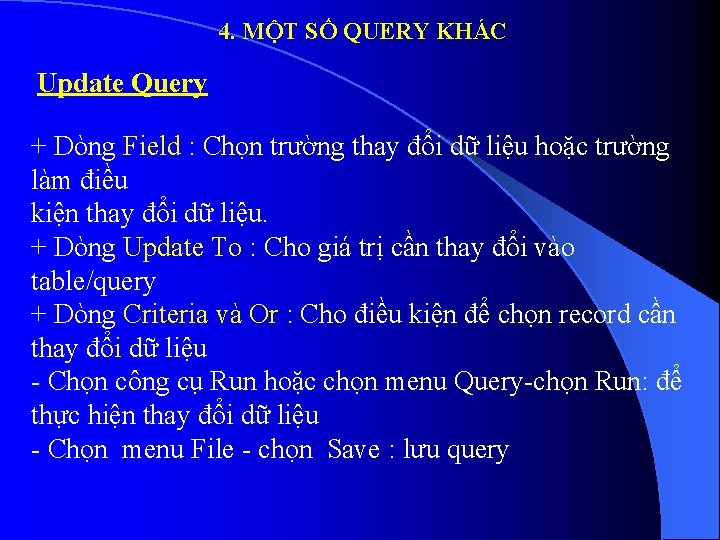
4. MỘT SỐ QUERY KHÁC Update Query + Dòng Field : Chọn trường thay đổi dữ liệu hoặc trường làm điều kiện thay đổi dữ liệu. + Dòng Update To : Cho giá trị cần thay đổi vào table/query + Dòng Criteria và Or : Cho điều kiện để chọn record cần thay đổi dữ liệu - Chọn công cụ Run hoặc chọn menu Query-chọn Run: để thực hiện thay đổi dữ liệu - Chọn menu File - chọn Save : lưu query

4. MỘT SỐ QUERY KHÁC Make-Table Query Ý nghĩa : Tạo một table mới với dữ liệu được lấy từ table hay query khác Cách tạo : - Chọn menu Queries - Chọn New - Chọn Design View - Chọn OK - Chọn table/query cần lấy dữ liệu để tạo table mới - Chọn menu Query - Chọn Make -Table query. - Xuất hiện hộp thoại.
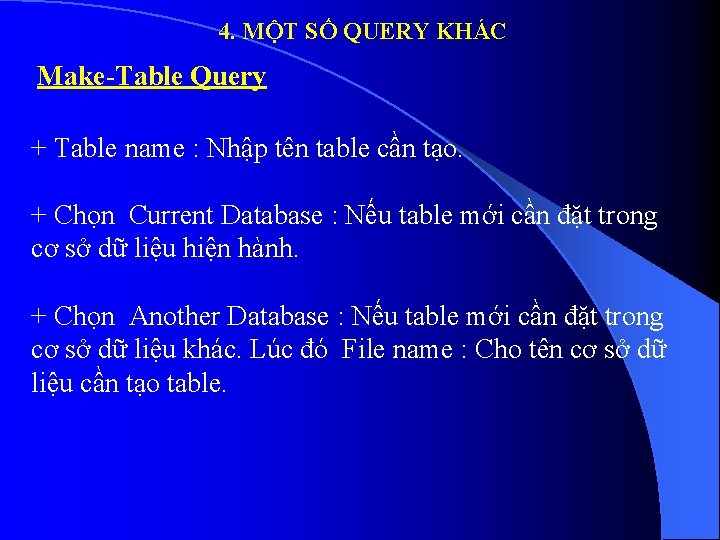
4. MỘT SỐ QUERY KHÁC Make-Table Query + Table name : Nhập tên table cần tạo. + Chọn Current Database : Nếu table mới cần đặt trong cơ sở dữ liệu hiện hành. + Chọn Another Database : Nếu table mới cần đặt trong cơ sở dữ liệu khác. Lúc đó File name : Cho tên cơ sở dữ liệu cần tạo table.
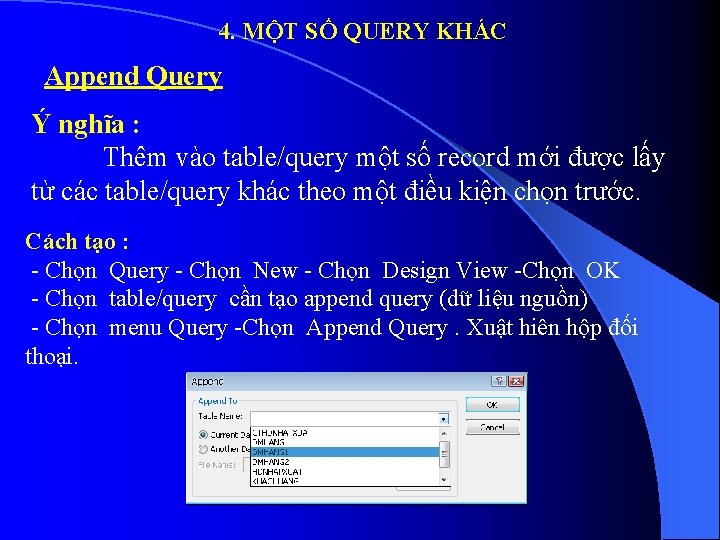
4. MỘT SỐ QUERY KHÁC Append Query Ý nghĩa : Thêm vào table/query một số record mới được lấy từ các table/query khác theo một điều kiện chọn trước. Cách tạo : - Chọn Query - Chọn New - Chọn Design View -Chọn OK - Chọn table/query cần tạo append query (dữ liệu nguồn) - Chọn menu Query -Chọn Append Query. Xuật hiên hộp đối thoại.
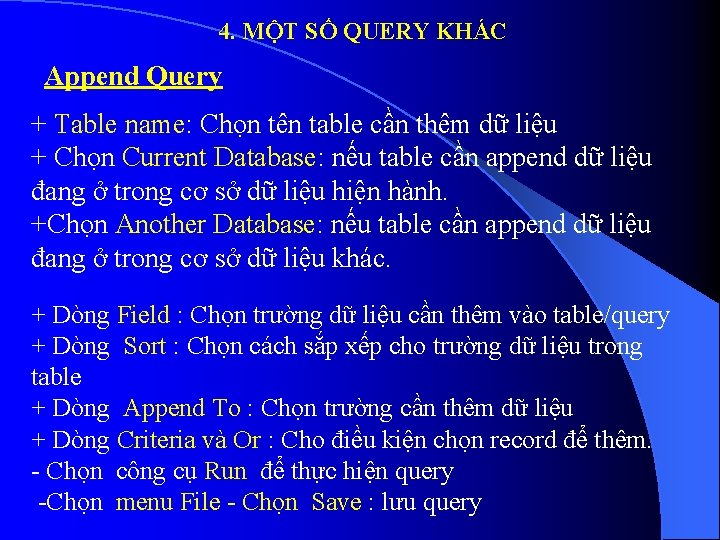
4. MỘT SỐ QUERY KHÁC Append Query + Table name: Chọn tên table cần thêm dữ liệu + Chọn Current Database: nếu table cần append dữ liệu đang ở trong cơ sở dữ liệu hiện hành. +Chọn Another Database: nếu table cần append dữ liệu đang ở trong cơ sở dữ liệu khác. + Dòng Field : Chọn trường dữ liệu cần thêm vào table/query + Dòng Sort : Chọn cách sắp xếp cho trường dữ liệu trong table + Dòng Append To : Chọn trường cần thêm dữ liệu + Dòng Criteria và Or : Cho điều kiện chọn record để thêm. - Chọn công cụ Run để thực hiện query -Chọn menu File - Chọn Save : lưu query
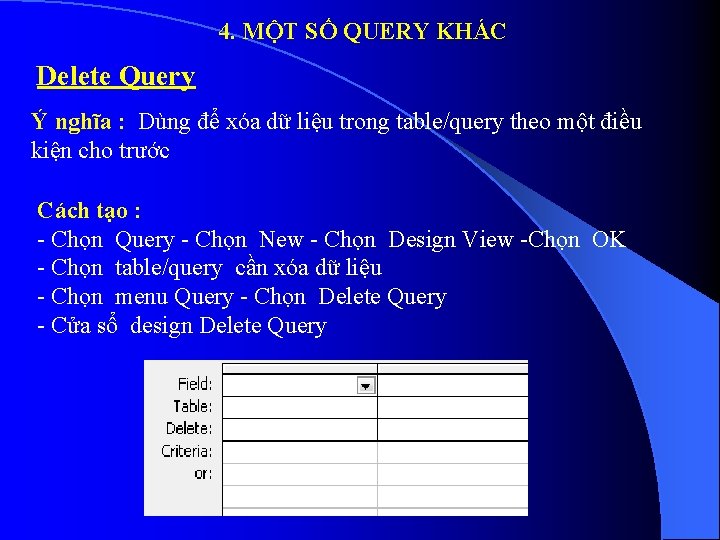
4. MỘT SỐ QUERY KHÁC Delete Query Ý nghĩa : Dùng để xóa dữ liệu trong table/query theo một điều kiện cho trước Cách tạo : - Chọn Query - Chọn New - Chọn Design View -Chọn OK - Chọn table/query cần xóa dữ liệu - Chọn menu Query - Chọn Delete Query - Cửa sổ design Delete Query

4. MỘT SỐ QUERY KHÁC Delete Query + Field : Chọn trường làm điều kiện xóa dữ liệu + Delete : Chọn Where + Criteria và Or : Cho điều kiện chọn các record cần xóa -Chọn cộng cụ Run để thực hiện query -Chọn menu File- chọn Save: lưu query
 Iterative vs recursive dns
Iterative vs recursive dns Query tree and query graph
Query tree and query graph Query tree and query graph
Query tree and query graph Qut unihub
Qut unihub Timothy chappell qut
Timothy chappell qut Qut security emergency extension number
Qut security emergency extension number Qut apa referencing
Qut apa referencing Qut career hub
Qut career hub Qut vpn
Qut vpn Mavsumiy marosimlar haqida
Mavsumiy marosimlar haqida Tesol course qut
Tesol course qut Pprr cycle
Pprr cycle Qut career
Qut career Qut security emergency extension number
Qut security emergency extension number Tinh khí thần huyết tân dịch
Tinh khí thần huyết tân dịch Tại sao súng giật khi bắn
Tại sao súng giật khi bắn Khi trong phương đông vừa hé
Khi trong phương đông vừa hé Hươu thường đẻ mỗi lứa mấy con
Hươu thường đẻ mỗi lứa mấy con Cấu tạo của hoa
Cấu tạo của hoa Chí tuyến nam nằm ở vĩ độ nào
Chí tuyến nam nằm ở vĩ độ nào Khi mặt trời đã lên một vài con sào
Khi mặt trời đã lên một vài con sào Kể chuyện anh em khỉ lấy chuối
Kể chuyện anh em khỉ lấy chuối Biến đổi khí hậu ở việt nam
Biến đổi khí hậu ở việt nam Khi lên men dung dịch loãng của rượu etylic
Khi lên men dung dịch loãng của rượu etylic 1 tit
1 tit